c语言编程软件vc6.0怎么用-c语言编程软件vc6.0使用方法
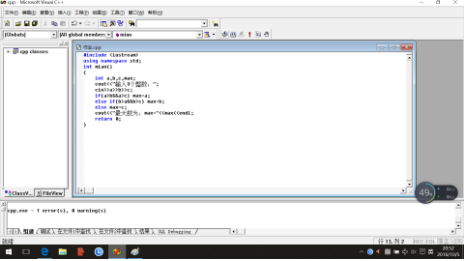
VC6.0(Visual C++ 6.0)是一款经典的C/C++集成开发环境(IDE),由微软公司开发。以下是使用VC6.0进行C语言编程的基本步骤:
### 1. 安装VC6.0
- **下载安装包**:可以从微软官方网站或其他可信的软件下载站点下载VC6.0的安装包。
- **安装过程**:双击下载的安装包,按照提示进行安装。在安装过程中,可以选择安装的语言版本,如果需要使用中文,可以选择中文版本。
### 2. 创建新项目
- **打开VC6.0**:安装完成后,打开VC6.0。
- **新建项目**:点击菜单栏的“文件”选项,然后选择“新建”。在弹出的对话框中,选择“Win32 Console Application”(用于创建控制台应用程序),输入项目名称和保存位置,点击“确定”按钮。
- **选择项目类型**:在接下来的对话框中,选择“一个空工程”,然后点击“完成”按钮。
### 3. 编写代码
- **添加源文件**:在菜单栏中选择“文件” -> “新建”,或者按Ctrl+N。切换到“文件”选项卡,选择“C++ Source File”,填写文件名,点击“确定”完成。
- **编写代码**:在工作空间中可以看到刚才创建的工程和源文件。双击源文件(例如`hello.c`),进入编辑界面,输入C语言代码。

### 4. 编译代码
- **编译**:编写完代码后,点击菜单栏的“组建”选项,然后选择“构建解决方案”。VC6.0会自动编译你的代码。
- **检查错误**:如果代码没有错误,编译过程会顺利完成;如果有错误,VC6.0会在下方的错误列表中显示错误信息,你可以根据这些信息修改你的代码。
### 5. 运行程序
- **运行**:编译成功后,你可以在左侧的项目管理器中找到你的可执行文件,双击运行。如果程序运行成功,你会在弹出的窗口中看到程序的运行结果。
### 6. 调试程序
- **调试**:如果你的程序出现了错误,你可以使用VC6.0提供的调试功能来查找和修复错误。点击菜单栏的“调试”选项,然后选择“开始调试”。VC6.0会启动调试器,你可以在调试器中设置断点,查看变量的值,单步执行代码等,帮助你找出和修复错误。
### 7. 发布程序
- **生成可执行文件**:当你的程序开发完成,你需要将其发布出去。点击菜单栏的“组建”选项,然后选择“生成”。VC6.0会生成一个可执行文件或者安装包,你可以将这个文件或者安装包发布给你的用户。
### 额外提示
- **代码提示和自动补全**:VC6.0提供了代码提示和自动补全功能,可以帮助你更快地编写代码。
- **丰富的类库和组件**:VC6.0拥有丰富的类库和组件,可以轻松构建各种复杂的应用程序。
通过以上步骤,你应该能够在VC6.0环境中编写、编译、调试和运行C语言程序。如果遇到任何问题,可以参考相关的教程或在线社区寻求帮助。
第九软件站-安全放心的免费绿色软件下载网站版权声明:以上内容作者已申请原创保护,未经允许不得转载,侵权必究!授权事宜、对本内容有异议或投诉,敬请联系网站管理员,我们将尽快回复您,谢谢合作!










